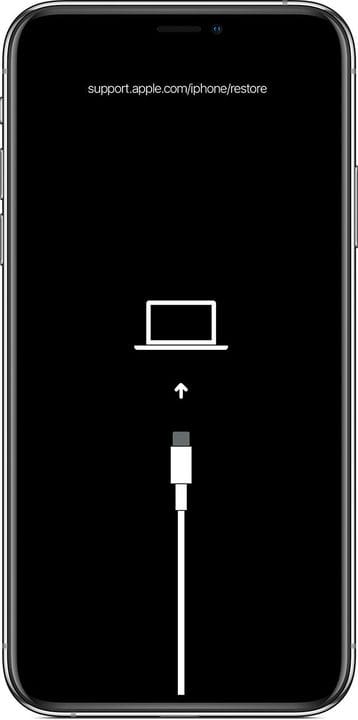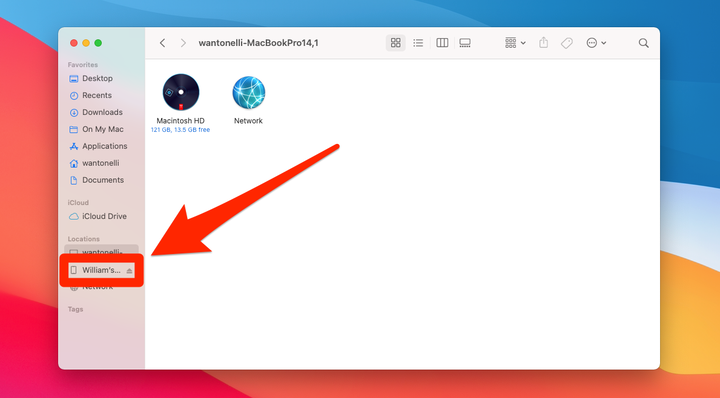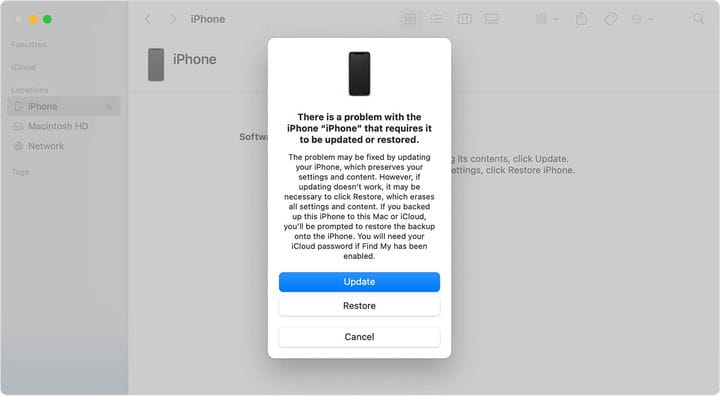Як перевести iPhone в режим відновлення
- Режим відновлення iPhone корисний, якщо ваш iPhone не вмикається або сталася критична помилка.
- Режим відновлення дозволяє вашому комп'ютеру під’єднатися до iPhone і спробувати виправити операційну систему.
- Якщо режим відновлення не виправляє помилки вашого iPhone, можливо, вам знадобиться звернутися в службу підтримки Apple.
Як і будь-який високотехнологічний пристрій, iPhone розроблений таким чином, щоб бути максимально безпроблемним, і більшість людей будуть володіти ним роками, не відчуваючи серйозних проблем.
Але іноді все може піти не так, і якщо ваш iPhone не реагує — і всі інші кроки з усунення несправностей не вдалися — вам може знадобитися увійти в режим відновлення.
Ось кілька причин, чому вам може знадобитися режим відновлення:
- Дисплей вашого iPhone тривалий час не відображає нічого, крім логотипу Apple, і ніколи не вмикається повністю.
- Під час оновлення iOS телефон застрягає в циклі безперервного перезавантаження.
- Телефон не вмикається, не вимикається і повністю не відповідає.
Режим відновлення — це інструмент для усунення несправностей, який з’єднує ваш iPhone з комп’ютером і дозволяє програмі — Finder або iTunes — діагностувати та усунути проблему.
Спосіб, який ви використовуєте для активації режиму відновлення, буде відрізнятися залежно від того, чи використовуєте ви новішу версію macOS, старішу версію чи ПК з Windows.
1 Підключіть iPhone до Mac або ПК за допомогою USB-кабелю для зарядки.
2 Якщо ви використовуєте macOS Catalina або новішу, відкрийте вікно Finder. Якщо ви використовуєте macOS Mojave або старішу версію або Windows, відкрийте iTunes.
3 Щоб активувати режим відновлення, потрібно натиснути й утримувати кнопки на вашому iPhone.
- На iPhone 8 або новішої версії натисніть і швидко відпустіть кнопку збільшення гучності, а потім кнопку зменшення гучності. Потім натисніть і утримуйте кнопку блокування, доки не з’явиться екран режиму відновлення.
- На iPhone 7 або 7 Plus натисніть і утримуйте кнопки блокування та зменшення гучності, доки не з’явиться екран режиму відновлення.
- На iPhone 6s або старішій версії натисніть і утримуйте кнопки Lock і Home, доки не з’явиться екран режиму відновлення.
Не відпускайте кнопки, поки не побачите такий екран.
4. У Finder натисніть свій телефон на лівій бічній панелі; або в iTunes клацніть піктограму iPhone у верхньому лівому куті вікна.
Якщо ви використовуєте версію macOS, яка не має iTunes, ви знайдете свій iPhone на бічній панелі Finder.
Вільям Антонеллі / Insider
5 Вас запитають, чи хочете ви оновити або відновити свій iPhone. Натисніть Оновити — це спробує виправити ваш телефон, не стираючи дані. Якщо відновлення завершиться, а ваш телефон все ще не виправлено, спробуйте ще раз, але натисніть Відновити.
Перш ніж вибрати варіант відновлення, ви отримаєте попередження.
Після того, як ви пройдете процес відновлення, ваш телефон повинен вийти з режиму відновлення самостійно. Увімкніть його знову та налаштуйте.
Якщо режим відновлення не спрацював, і ваш iPhone все ще не працює, то, ймовірно, у вас немає варіантів, які ви можете виконати вдома. Спробуйте зв’язатися безпосередньо з Apple для отримання додаткової допомоги.